Thunderbird(Win) 45.2 POP/IMAPoverSSL
以下画面はPOPoverSSL(ポート番号995)で設定した状態です。
IMAPoverSSLも(ポート番号993)同様に設定可能です。
1.Thunderbirdを起動し、設定したいアカウントの受信トレイを参照している状態で、メイン画面の「このアカウントの設定を表示する」をクリックしてください。
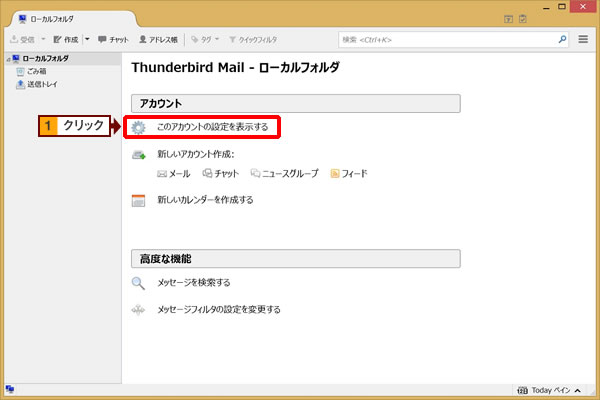
2.[アカウント設定]画面が表示されるので、左メニューの「サーバ設定」を選択し、下記のように情報を入力してください。
| 項目 | 入力内容 | 入力例 |
|---|---|---|
| サーバ名(S) | ご利用の収容サーバ名を入力してください。 ※サーバ名は開通通知メールやサイトマネージャーにて確認できます。 |
dc**.etius.jp |
| ユーザー名(N) | ユーザID@ドメインを入力してください。 | taro@smileserver.ne.jp |
| ポート番号(P) | 995 | |
| 接続の保護(N) | SSL/TLS | |
| 認証方式(I) | 通常のパスワード認証 |
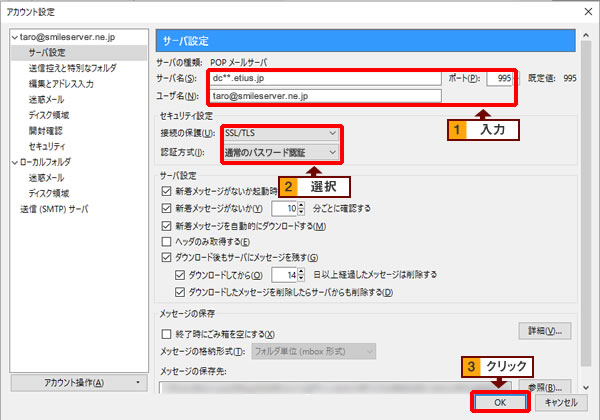
以上で設定は完了です。自分のアドレスにテストメールを送信して正常に送受信できるかご確認ください。



